Cómo transmitir Kodi a Chromecast TV desde cualquier dispositivo
Kodi es una herramienta increíblemente versátil que puede ayudarte a gestionar todas tus necesidades de streaming y entretenimiento. Puede revolucionar la forma en que consumes y compartes contenido en tu hogar.
Hoy te mostramos exactamente cómo hacer Chromecast con Kodi para que puedas enviar contenido rápidamente a la pantalla grande. Hemos incluido varios métodos, incluyendo para móviles (iOS y Android), PC, y televisores inteligentes, así como una solución todo-en-uno para todos los dispositivos. ¡Vamos directo al grano!
1. ¿Qué es Kodi?
Kodi es un software de reproductor multimedia de código abierto que admite una variedad de formatos de imagen, video y audio. Puedes transmitir y almacenar la mayoría del contenido en Kodi, que luego puedes compartir dentro de tu hogar mediante plataformas de almacenamiento en red local o en la nube.
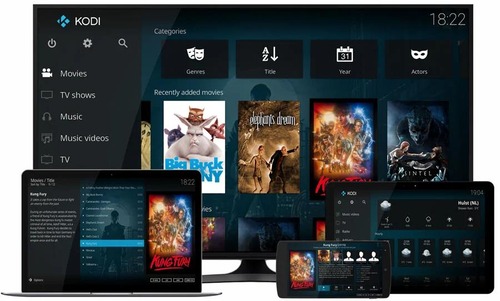
Puede resultar un poco confuso de entender, pero para simplificarlo, piensa en Kodi como el centro del entretenimiento de tu hogar. Guarda y descarga cualquier contenido en la plataforma Kodi y podrás acceder a él desde otros dispositivos mediante la app de Kodi.
Ten en cuenta que no es lo mismo que una caja de Android TV, ya que Kodi no te proporciona directamente contenido o medios. Necesitas usar un complemento o conseguir tu propio contenido, el cual puedes ver en Kodi. También es altamente personalizable, lo que lo hace el favorito de los aficionados a la tecnología.
La buena noticia es que puedes usar Kodi con Chromecast, lo que amplía tu biblioteca a una variedad de dispositivos compatibles como televisores, PCs, proyectores, dongles y más.
2. ¿Cómo transmitir Kodi a Chromecast desde un teléfono móvil?
Hay un par de métodos para usar Kodi con Chromecast, aunque generalmente funciona mejor con Android. iOS no es compatible oficialmente con Kodi, lo cual es una desventaja, pero hay algunos métodos alternativos.
Prueba los métodos a continuación para encontrar el que mejor se adapte a ti:
Método 1: Desde los ajustes de "Transmitir" del teléfono (Android)
Este es un gran método para reflejar fácilmente toda tu pantalla en un dispositivo Chromecast usando Android. Sin embargo, la desventaja es que no todos los dispositivos Android lo admiten, y depende de tu modelo y la versión del sistema operativo Android.
Una forma rápida de comprobar si puedes usar este método es deslizar hacia abajo desde la barra de estado y revisar el panel de configuración rápida. Si encuentras el botón "Transmitir", puedes probar este método con un TV, proyector o dongle que tenga capacidad Chromecast.
También necesitas tener instalada y configurada la app de Kodi en tu teléfono Android de antemano.
Esto es lo que debes hacer para usar Kodi con Chromecast mediante la función integrada de transmitir:
- Paso 1.Desbloquea tu dispositivo Android y desliza hacia abajo desde la parte superior de la pantalla para abrir el panel de Configuración Rápida.
- Paso 2.Selecciona el ícono de 'Transmitir'. Si no puedes encontrar la opción, intenta editar el panel de Configuración Rápida tocando el botón de editar o similar. Busca y añade "Transmitir" o "Pantalla inalámbrica".
- Paso 3.Espera a que tu dispositivo busque pantallas compatibles en tu red. Asegúrate de que tu teléfono Android y el TV/proyector/dongle con Chromecast estén conectados a la misma red Wi-Fi.
- Paso 4.Selecciona tu TV o dongle de la lista.
- Paso 5.Espera a que tu televisor refleje la pantalla de tu Android. Si puedes ver la pantalla de inicio de tu Android en el televisor, significa que están conectados exitosamente.
- Paso 6.Abre la app de Kodi y comienza a reproducir contenido.
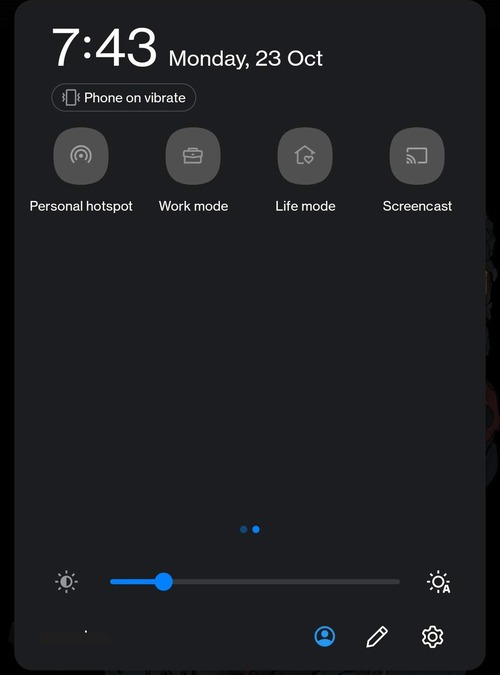
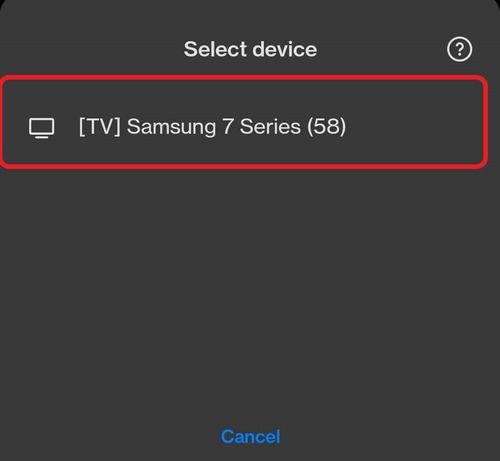
Este es un método simple e integrado que funciona en muchos dispositivos Android. Sin embargo, no todos los dispositivos tienen esta capacidad, así que si el tuyo no puede transmitir de forma nativa, prueba alguno de los otros métodos que mencionamos.
Método 2: Desde Google Files (Android)
Para este siguiente método, usaremos un administrador de archivos como Google Files para redirigir un reproductor externo hacia Kodi. Es un proceso algo técnico y no es ideal para todos los usuarios, pero si logras hacerlo funcionar, es una forma impecable de reflejar Kodi en Chromecast.
Primero, necesitas una app de administrador de archivos como Google Files que tenga acceso a tu directorio de Android.
Descarga e instala primero la app, así como también la app de Kodi. También necesitas descargar otra app llamada LocalCast, que te ayudará a conectar tu dispositivo Android con tu Chromecast.
Una vez hecho eso, sigue estos pasos:
Paso 1. Descarga el archivo PlayerFactorCore.xml. Este es necesario para redirigir tu reproductor y transmitir a Kodi.
Paso 2. Abre Google Files. Toca el ícono de los tres puntos en la esquina superior derecha y selecciona "Configuración".
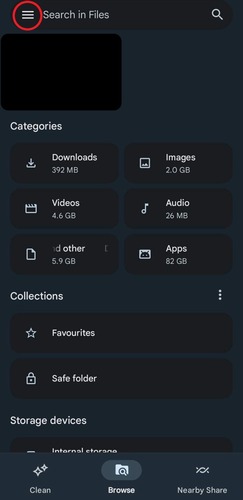
Paso 3. En la página de configuración, baja y activa la opción "Mostrar archivos ocultos".
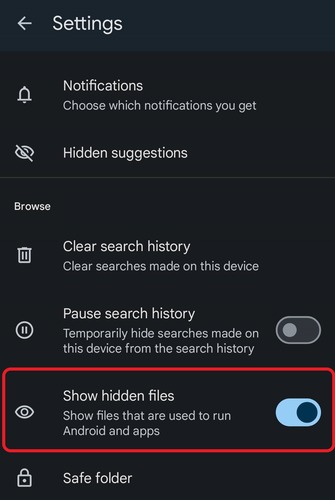
Paso 4. Desde tu carpeta de 'Descargas', encuentra el archivo PlayerFactorCore.xml y cópialo.
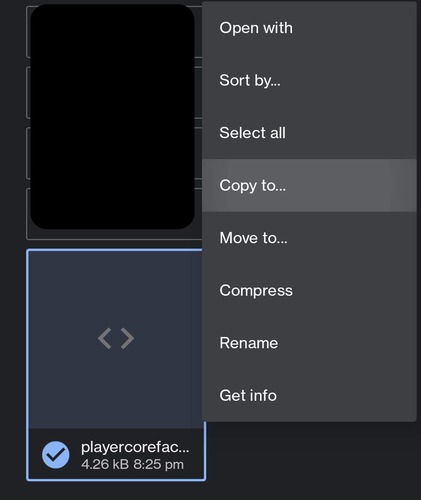
Paso 5. Luego, en la app de archivos, navega a: Android > data > org.xbmc.kodi > files > .kodi > userdata y pega el archivo PlayerFactorCore.xml allí.
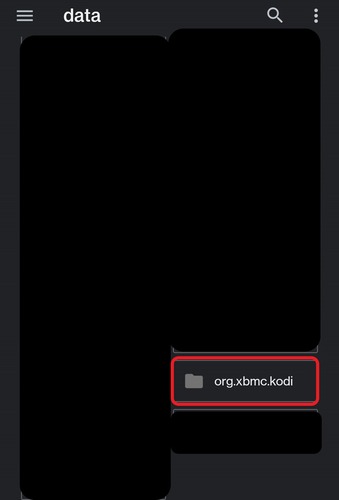
Paso 6. Una vez que hayas copiado el archivo, abre la app de Kodi. Si seguiste los pasos correctamente, Kodi debería abrirse automáticamente y redirigirse mediante la app LocalCast que instalaste antes. Luego podrás conectarte a uno de los dispositivos compatibles con Chromecast que aparecen en la lista.
Aunque este es un buen reemplazo para la función nativa de duplicación de pantalla, puede ser algo complejo de configurar y podrías encontrar errores o que la app no redirija correctamente a LocalCast.
Método 3: Desde la app Google Home (Android & iOS)
El último método para transmitir contenido de Kodi a Chromecast es utilizando la app oficial de Google Home. Este también es el único método que puede funcionar con dispositivos iOS si ya lograste instalar Kodi en tu iPhone o iPad.
Para este método, solo necesitas un televisor, proyector o dongle con Chromecast y tener instalada la app Google Home. Primero, deberás emparejar tu dispositivo Android o iOS con el Chromecast desde la app. Aquí te mostramos cómo hacerlo:
Paso 1. Descarga e instala la app Google Home en tu dispositivo Android o iOS.
Paso 2. Abre la app e inicia sesión con la misma cuenta de Google que usas con tu Chromecast, TV o proyector.
Paso 3. En la app Google Home, selecciona la pestaña "Dispositivos".
Paso 4. Pulsa el botón "Agregar".
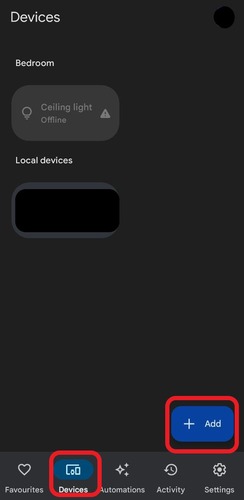
Paso 5. Selecciona "Nuevo dispositivo".
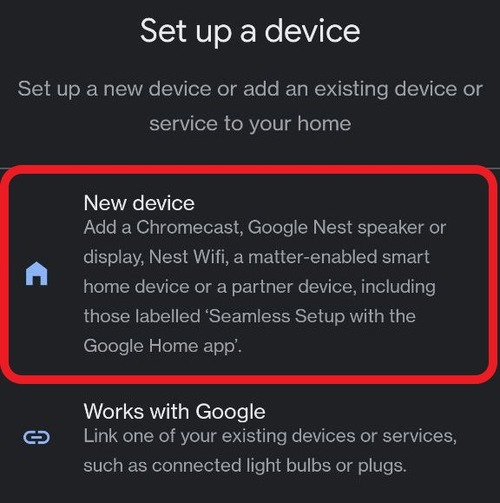
Paso 6. Elige una "Casa" y toca en "Siguiente".
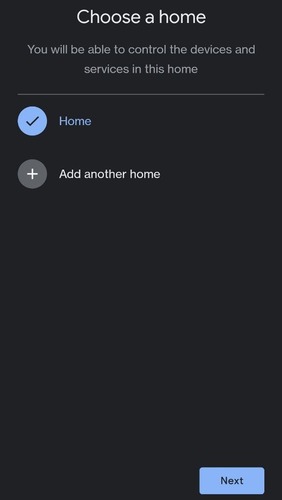
Paso 7. Es posible que aparezca un mensaje emergente para "Permitir dispositivos cercanos". Acéptalo.
Paso 8. La app buscará ahora dispositivos compatibles en la misma red Wi-Fi.
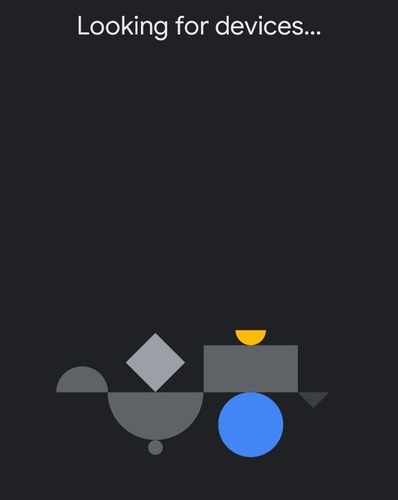
Paso 9. Si tienes problemas para encontrar tu Chromecast automáticamente, selecciona la opción "Chromecast / Google TV" en la sección "¿Qué estás configurando?".
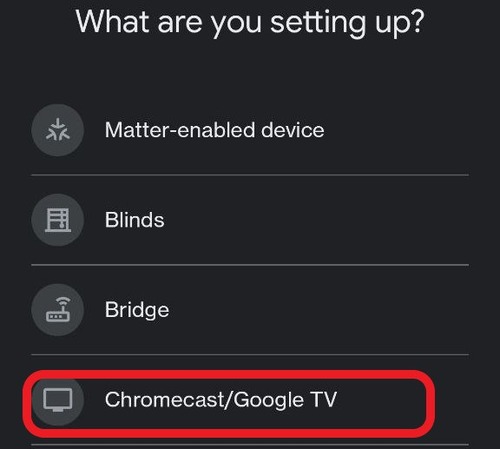
Paso 10. Selecciona tu televisor.
Ahora estás listo para duplicar la pantalla. Vuelve a la app Google Home y sigue estos pasos (asegúrate de que tanto el Chromecast como el teléfono estén en la misma red Wi-Fi):
Paso 11. Abre la app Google Home.
Paso 12. Ve a la pestaña "Dispositivos".
Paso 13. Mantén pulsado el recuadro del televisor para abrir el menú emergente.
Paso 14. Selecciona el botón "Transmitir".
Tu pantalla del teléfono ahora debería estar reflejada en la pantalla compatible con Chromecast. ¡Todo lo que necesitas hacer es abrir la app de Kodi y comenzar a reproducir contenido!
3. ¿Cómo transmitir Kodi desde PC a TV usando el navegador Chrome?
Si prefieres transmitir Kodi desde tu PC al televisor, por suerte existe una forma sencilla de reflejar la pantalla usando el navegador Google Chrome. Para este método, necesitas un dispositivo compatible con Chromecast y tener instalado Chrome en tu PC.
Ambos dispositivos también deben estar en la misma red Wi-Fi. Una vez que tengas eso listo, sigue estos pasos:
Paso 1. Abre tu navegador Chrome y haz clic en los tres puntos (menú) en la esquina superior derecha.
Paso 2. Selecciona "Transmitir…".
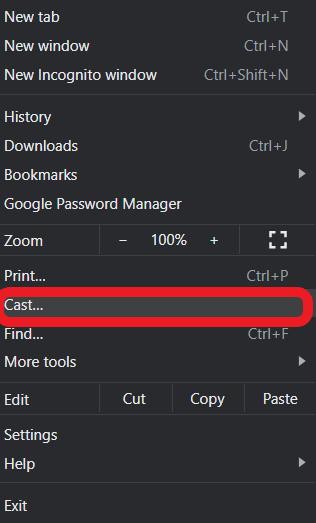
Paso 3. Selecciona tu televisor o dongle con Chromecast.
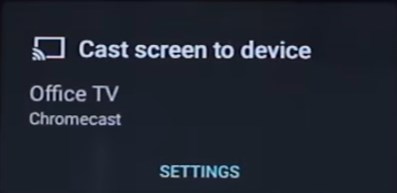
Paso 4. La pantalla de tu PC debería aparecer ahora en tu televisor. Esto significa que la conexión fue exitosa.
Paso 5. Abre Kodi en tu PC y empieza a transmitir contenido.
Este método es muy sencillo, pero podrías notar algo de retraso o lag, especialmente si tu PC está realizando otras tareas además de Kodi. Aun así, es una excelente forma de transmitir rápidamente a tu TV inteligente, proyector o dispositivo Chromecast.
4. ¿Cómo transmitir Kodi a Chromecast desde cualquier dispositivo?
Si los métodos anteriores no han funcionado porque tu dispositivo es incompatible o no tiene la función de duplicación de pantalla, hay una última opción: AirDroid Cast.
AirDroid Cast es una herramienta completa para duplicar pantalla y transmitir, con una variedad de funciones exclusivas. Aquí un resumen de sus principales características:

Funciones clave
- Compatible con múltiples plataformas
- Transmisión en alta resolución
- Conectividad local y remota
- Audio bidireccional
Dado que los dispositivos iOS no son oficialmente compatibles con Chromecast, aquí tienes una guía paso a paso para transmitir a TVs inteligentes compatibles con Chromecast desde un iPhone o iPad:
- Paso 1.Abre la App Store en tu iPhone o iPad y busca AirDroid Cast. Luego instala la app.
- Paso 2.Abre la app AirDroid Cast y ve a la pestaña "Transmitir pantalla".
- Paso 3.En tu televisor inteligente, abre el navegador web e ingresa a: webcast.airdroid.com.
- Paso 4.Toma nota del código de 9 dígitos que aparece en tu TV e introdúcelo en la pestaña "Transmitir pantalla" de tu iPhone/iPad.
- Paso 5.Acepta cualquier mensaje emergente adicional y pulsa "Iniciar transmisión" en tu dispositivo iOS para comenzar la duplicación.
- Paso 6.Una vez conectado, abre la app de Kodi y comienza a reproducir contenido.



5. Instalar Kodi en Google TV con Chromecast
Alternativamente, los televisores con Google TV y los dongles Chromecast más nuevos vienen con Android preinstalado, por lo que es muy fácil añadir Kodi directamente desde Google Play Store. Sigue estos pasos:
Paso 1. En la pantalla de inicio de Google TV, selecciona "Buscar" en la esquina superior izquierda.
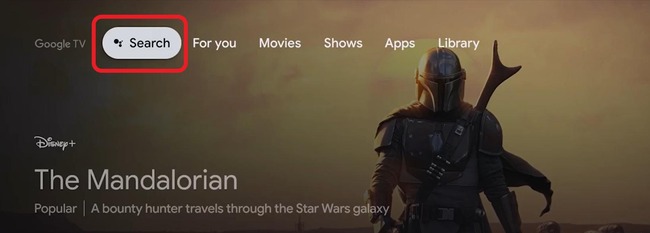
Paso 2. Escribe "Kodi" en la barra de búsqueda y selecciona el ícono de lupa.
Paso 3. Haz clic en "Instalar" en la página de Kodi.
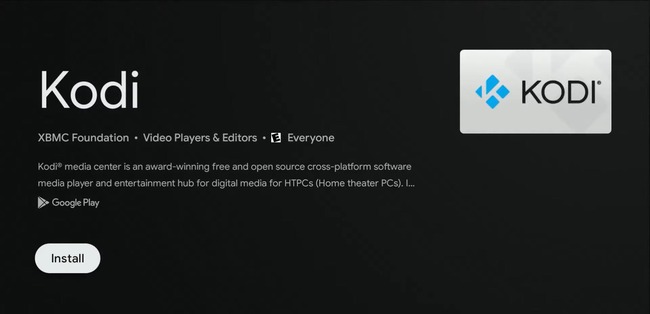
Paso 4. Espera a que la app se instale.
Paso 5. Una vez instalada, abre la app para ejecutarla.
Paso 6. Para encontrarla luego, vuelve a la pantalla de inicio. En la sección "Tus apps", desplázate a la derecha y selecciona "Ver todo". Encontrarás la app de Kodi al final de la lista.

6. Palabras finales
Hemos llegado al final de nuestra guía sobre cómo usar Chromecast con Kodi (y viceversa), y esperamos que hayas encontrado una solución adecuada para tus necesidades. Pero si prefieres una solución más completa, AirDroid Cast es la opción más versátil de la lista.
Con un montón de funciones exclusivas y plataformas compatibles, ¡haz más fácil tu experiencia de transmitir contenido con Kodi usando AirDroid Cast!










Deja una respuesta.